Забележка: Бихме искали да ви осигурим най-новото помощно съдържание възможно най-бързо на вашия собствен език. Тази страница е преведена чрез автоматизация и може да съдържа граматически грешки и несъответствия. Нашата цел е това съдържание да ви бъде полезно. Можете ли да ни кажете дали информацията е била полезна за вас, в дъното на тази страница? Ето статията на английски за бърза справка.

Ако сте групирали фигури или картини и впоследствие се наложи да промените или пренаредите елементите в групата, понякога е най-лесно да разгрупирате елементите и след това да прегрупирате.
Разгрупиране на фигури, картини или други обекти
Може да искате да преместите дадена група, но оставите някоя фигура или картина отзад или направите допълнителни промени по една фигура, без да променяте другите фигури в групата.
-
Изберете групата, която искате да разгрупирате.
-
Направете едно от следните неща:
-
За разгрупиране на фигури и други обекти, в раздела Инструменти за РИСУВАНЕ – формат , щракнете върху групиране > Разгрупиране.
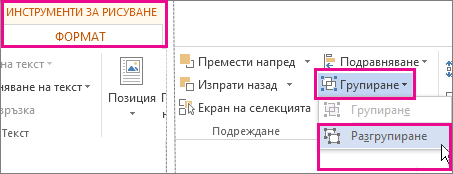
-
За да разгрупирате картини, в раздела Инструменти за КАРТИНИ – формат , щракнете върху групиране > Разгрупиране.
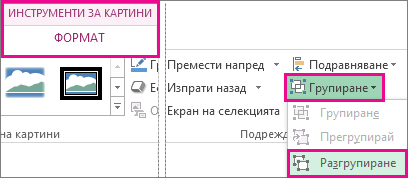
-
За всички приложения без Word
-
Изберете някоя от фигурите, картините или обектите, които преди това са били в група.
-
Направете едно от следните неща:
-
За да прегрупирате фигури и други обекти, в раздела Инструменти за РИСУВАНЕ – формат , щракнете върху групиране > Прегрупирай.
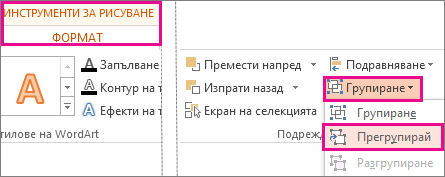
-
За да прегрупирате картини, в раздела Инструменти за КАРТИНИ – формат , щракнете върху групиране > Прегрупирай.
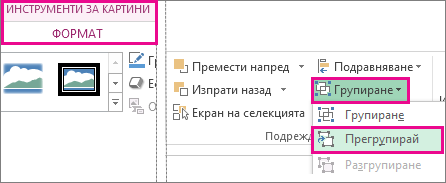
-










